아수스 공유기에 내장된, 관리자 모드에서 지원하는 기능인 다운로드 마스터를 이용하여 토렌트를 다운받는 방법에 대해 알아봤습니다. 실제로 여기까지만 포스팅할려고 했는데, 다운로드 마스터가 조금 느리고, 트랜스미션도 한번 맛보고 싶어서 좀 더 심도 있는 포스팅을 하려고 합니다.
초보자인 저에게는 구글링해도 좀처럼 이해가 가질 않더군요. 자료도 그렇게 많지 않는 것 같더라구요. 혹시나 다음에 다시 사용할 일이 있을까 해서, 포스팅을 해서 완벽하게 정리하고 기록을 남기려고 합니다. 조금이나마 이런 작업을 하시는 분들에게 도움이 되었으면 좋겠습니다.
시작하기에 두려움이 앞서는건 사실이네요. 다들 어렵게들 성공하신것 같은데, 차근차근 해결해보도록 하겠습니다.
트랜스미션, TVHEADEND 등의 작업은 멀린펌 업그레이드가 되어야 한다고 합니다. 앞으로 포스팅에서 방법은 나열하였습니다.
2017/11/09 - [NAS Systems/Asus 공유기 ] - Asus(아수스) T-mobie AC-1900 공유기 펌웨어 멀린펌 업그레이드 방법
SSH 외부 접속 활성화 및 JFFS Enalbe
SSH(Secure Shell) 은 이번에 처음 알게 된 용어입니다. 네트워크 보안 도구중 하나로, 안전하게 접속할 수 있게 해주는 프로토콜이라고 합니다. 리눅스에서 많이 사용하는 프로토콜인 것 같더라구요. 이럴줄 알았으면, 학교 다닐 때 배워둘걸....
아수스 공유기 멀린펌에서는 SSH 기능을 활성화시켜, 외부에서도 접속가능하게 할 수 있습니다. JFFS 파티션을 활성화하여 각종 스크립트들을 실행시킬 수 있다고 합니다. 멀린펌으로 올려두길 정말 잘할 것 같습니다. 기본 펌에서는 포트포워딩이 32개만 가능하지만, 멀린펌은 128개까지 가능합니다.
관리자 페이지 ▶ 관리 ▶ 시스템 → Persistent JFFS partition 및 SHH Daemon 에서 아래와 같이 설정을 하십시오.
포트 포워딩하기
외부에서 접속을 할 수 있도록 포트포워딩을 해줘야 합니다. ssh 기본 포트틑 22입니다. 위에서도 22를 적었으므로, 22를 사용합니다.
SHH 접속하기
SSH 접속을 위해서 PUTTY 프로그램을 통해 접속을 합니다. 이것은 멀린펌 업그레이드할 때 모두 익숙해지셨죠? ㅎㅎ
http://www.chiark.greenend.org.uk/~sgtatham/putty/download.html
참고로 PUTTY에서 붙여넣기는 마우스 우측 버튼을 클릭하면 됩니다. 윈도우에서처럼 CTRL+V 명령어는 동작하지 않습니다.
DDNS 주소를 모두 만드셨죠? 이전 포스팅을 참고하시면 DDNS 만드는 법이 나오니, 참고하시기 바랍니다.
Host Name(or IP address) : DDNS주소.asuscomm.com
Port : 22
참고로 아이디는 타이핑한 글자가 보이지만, 비밀번호는 보이지 않으니, 입력안되는것 아닌지 의심안하셔도 됩니다. 입력하시고, 엔터치시면 아래와 같이 로그인 화면이 나옵니다.
df -h 명령을 입력하여, 아래 내용을 확인해 봅니다.
아래 빨간색 박스 내용을 보면, 공유기내에 JFFS 파티션이 만들어진 것을 확인할 수 있습니다. 그리고 그 아래에 제가 공유기에 연결한 USB 메모리가 확인됩니다.
'NAS Systems > Asus 공유기 ' 카테고리의 다른 글
| [ASUS 공유기 tvheadend 설치 #4] 아수스 공유기에 트랜스미션(Transmission) 설치하기 (7) | 2017.12.31 |
|---|---|
| [ASUS 공유기 tvheadend 설치 #3] Entware 타임존(Timezone) 설정하기 (4) | 2017.12.31 |
| MiniTool Partition Wizard 프로그램 이용하여 윈도우 에서 ext2, ext3, ext4 포맷하는 방법 (1) | 2017.12.27 |
| ASUS(아수스) 공유기 듀얼 WAN 기능을 통해 기본 WAN 장애 조치 및 부하 분산 모드로 활용 (1) | 2017.12.22 |
| ASUS 간이 NAS 활용 팁 (5) : 윈도우용 다운로드 마스터 유틸리티 설치하여 토렌트 다운로드 받기 (0) | 2017.12.22 |





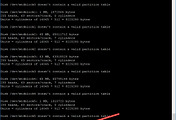
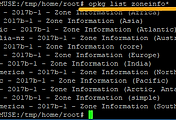
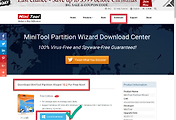
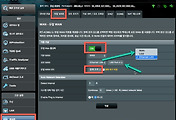
댓글